Panasonic KX-MB2051 RU: 2.12 Конфигурирование аппарата
2.12 Конфигурирование аппарата: Panasonic KX-MB2051 RU
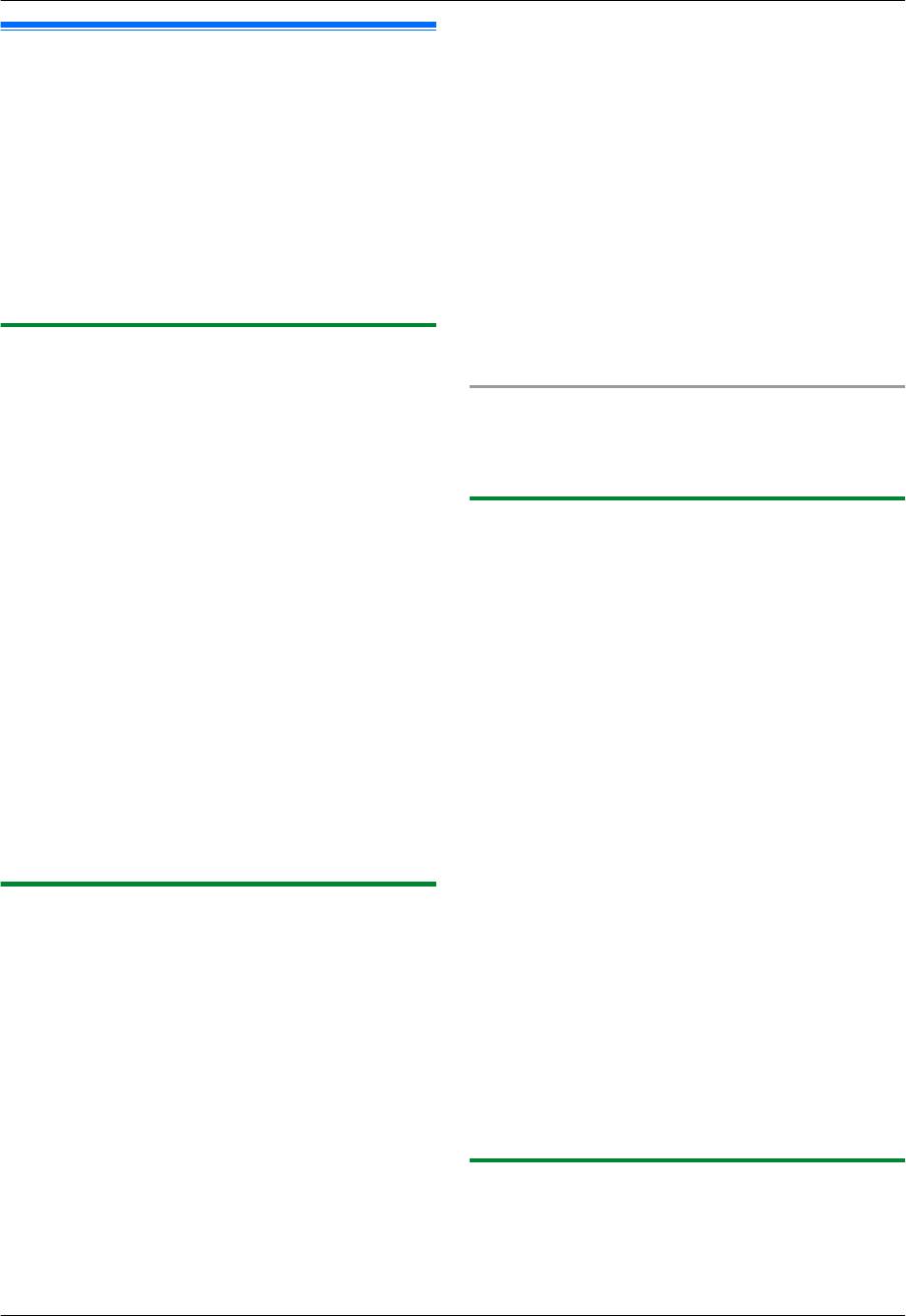
2. Подготовка
Чтобы задать маску подсети, выполните
2.12 Конфигурирование аппарата
следующие действия.
для доступа к сети
1. Нажмите M5NM0NM2N для отображения “МАСКА
ПОДСЕТИ”. A MОКN
С помощью компьютера, подключенного к локальной сети,
2. Введите маску подсети для сети. A MОКN
можно использовать функции принтера, сканера или
автоответчика. Чтобы активировать эти функции, для
Чтобы задать шлюз по умолчанию, выполните
аппарата необходимо задать IP-адрес, маску подсети и
следующие действия.
шлюз по умолчанию.
1. Нажмите M5NM0NM3N для отображения “ШЛЮЗ ПО
Важно:
УМОЛЧ”. A MОКN
R При задании IP-адреса, маски подсети и шлюза по
2. Введите шлюз по умолчанию для сети. A MОКN
умолчанию проконсультируйтесь у вашего
5 Нажмите MМЕНЮN для выхода.
сетевого администратора.
6 Установите приложение Multi-Function Station на
компьютер, с которым его предполагается
2.12.1 Автоматическая настройка с помощью
использовать. Подробнее см. стр. 34.
DHCP-сервера
Ваша ситуация:
Для исправления ошибки в IP-адресе, маске подсети
– Если к сети подсоединен только один аппарат.
или шлюзе по умолчанию
Если ваш сетевой администратор управляет сетью с
Нажмите MFN или MEN для перевода курсора к неверно
помощью DHCP-сервера (Dynamic Host Configuration
введенному знаку и исправьте его.
Protocol), сервер автоматически назначает аппарату
IP-адрес (Internet Protocol), маску подсети и шлюз по
2.12.3 Настройка компьютера для приема
умолчанию.
ПК-факсов
1 Подсоединив сетевой кабель к аппарату и компьютеру,
Необходимо выбрать компьютер, который будет
включите выключатель электропитания.
использоваться для приема факсов.
R IP-адрес, маска подсети и шлюз по умолчанию
будут заданы автоматически.
Важно:
2 Установите приложение Multi-Function Station на
R Предварительно убедитесь, что для параметра
компьютер, с которым его предполагается
факсимильной связи с помощью компьютера
использовать. Подробнее см. стр. 34.
установлено значение “ВСЕГДА” или “СОЕДИНЕНО”
(функция #442 на стр. 95).
Примечание:
R Заблаговременно убедитесь в том, что режим
R Можно подсоединить два или более аппарата и
предварительного просмотра факса выключен
назначать IP-адреса автоматически с помощью
(функция #448 на стр. 77).
DHCP-сервера, однако во избежание осложнений с
настройкой и доступом по сети мы рекомендуем
1 MМЕНЮN A MBNM4NM4NM3N A MОКN
назначать статические IP-адреса вручную для каждого
2 Нажимайте MCN или MDN для выбора нужного
аппарата.
компьютера.
R IP-адрес выбранного компьютера отображается
2.12.2 Настройка вручную
нажатием кнопки MEN.
Ваша ситуация:
3 MОКN
– Если ваш сетевой администратор не управляет сетью
4 Нажмите MМЕНЮN для выхода.
с помощью DHCP-сервера.
– Если к сети подсоединено два аппарата или более.
Примечание:
Необходимо назначить IP-адрес, маску подсети и шлюз по
R Если аппарат не подсоединен к сети, то компьютером
умолчанию вручную.
для приема ПК-факсов по умолчанию назначается
компьютер, подсоединенный к аппарату через
1 MМЕНЮN
интерфейс USB.
2 Нажмите MBNM5NM0NM0N для отображения “DHCP”.
R Чтобы нужный компьютер можно было легко выбрать,
заблаговременно измените имя ПК (стр. 37).
3 Нажмите M0N для выбора “ОТКЛ”. A MОКN
4 Задайте каждый пункт.
2.12.4 Настройка компьютера для приема
Чтобы задать IP-адрес, выполните следующие
голосовых сообщений
действия.
1. Нажмите M5NM0NM1N для отображения “IP АДРЕС”.
Необходимо выбрать компьютер, который будет
A MОКN
использоваться для приема голосовых сообщений.
2. Введите IP-адрес аппарата. A MОКN
33
Оглавление
- Многофункциональное устройство
- Для вашей безопасности
- Перемещение основного блока
- Незаконные копии
- 1.1 Аксессуары, входящие в
- 1.3 Описание кнопок основного
- 1.4 Описание кнопок беспроводной
- 1.5 Описания дисплея
- 1.6 Обзор
- 1.7 Тонер-картридж и модуль барабана
- 1.8 Выходной лоток
- 1.9 Бумага для печати
- Приблизительно 2 кг (kg)
- 1.10 Телефонная трубка
- 1.11 Установка/замена аккумуляторных батарей
- 2.1 Соединения
- 2.2 Зарядка аккумуляторных батарей
- 2.3 Включение электропитания
- 2.4 Режим набора номера (для основного блока и беспроводной трубки)
- 2.6 Установка исходного документа
- 2.7 Функция Help
- 2.8 Регулировка громкости
- 2.9 Дата и время
- 2.10 Ваш логотип
- 2.12 Конфигурирование аппарата
- 2.13 Установка Multi-Function
- 2.14 Запуск Multi-Function Station
- 3.1 Печать из приложений Windows
- 3.2 Easy Print Utility
- 4.1 Сканирование с основного блока (сетевое сканирование)
- 4.2 Сканирование с компьютера
- 5.1 Создание копии
- 5.2 Другие функции копирования
- 6.1 Телефонные вызовы
- 6.2 Ответ на телефонные вызовы
- 6.4 Беспроводная трубка:
- 6.5 Последовательный набор (только беспроводная трубка)
- 7.1 Идентификация вызывающего
- 7.2 Просмотр сведений об
- 7.5 Сохранение сведений об
- 7.6 Настройки идентификации
- 8.1 Отправка факса вручную
- 8.2 Отправка факса с помощью
- 8.3 Передача по рассылке
- 8.4 Отправка электронного
- 8.5 Разговор с другим абонентом 8.6 Выбор способа применения после передачи или приема факса аппарата (только для основного блока)
- 8.7 Автоматическое получение факса: режим автоответа ВКЛ
- 8.8 Прием факса вручную: режим
- 8.9 Получение методом поллинга
- 8.11 Прием факса на компьютер
- 9.1 Запись приветственного сообщения
- 9.3 Запись телефонного разговора
- 9.5 Передача отдельного 9.6 Передача отдельного голосового сообщения на адрес голосового сообщения на электронной почты (передача компьютер (передача голосовых голосовых сообщений на адрес сообщений на ПК) электронной почты) (только при
- 9.7 Получение всех входящих
- 9.8 Прослушивание голосовых
- 9.10 Использование автоответчика
- 10.1 Программирование основного блока
- 10.2 Программирование беспроводной трубки
- 11.1 Работа с несколькими
- 11.3 Внутренняя связь
- 11.5 Копирование записей
- 12.1 Ввод символов
- 12.2 Состояние основного блока
- 12.3 Отмена операций
- 13.1 Отчетные сообщения
- 13.2 Сообщения на дисплее
- 13.3 Устранение неполадок
- 14.1 Замятие бумаги для печати
- 14.2 Замятия документов
- 15.1 Чистка белых пластин и стекла
- 15.2 Чистка роликов податчика документов (только для KX-MB2061)
- 16.1 Справочные перечни и отчеты (только основной блок)
- 16.3 Сведения об авторских правах и лицензиях
- 17.1 Предметный указатель



